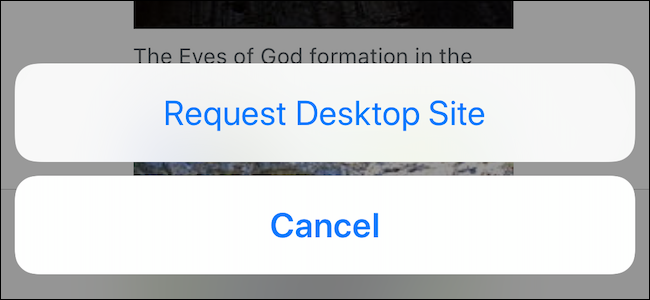Daudzas vietnes piedāvā īpašas saskarnesviedtālruņi, iPad un citas mobilās ierīces. Neatkarīgi no tā, vai jums jāpārbauda mobilās vietnes vai arī jums vienkārši ir interese redzēt, kā tās izskatās, varat tām piekļūt darbvirsmas pārlūkā.
To var izdarīt, mainot pārlūkprogrammas lietotājuaģents - mēs jau iepriekš esam izskaidrojuši, kas ir pārlūka lietotāja aģents. Piekļuve vietnei, izmantojot iPad lietotāja aģentu, var arī piespiest to kalpot jums HTML5 video, kas ir patīkami, ja jūs mēģināt izvairīties no Flash.
Attēla kredīts: Jon Fingas vietnē Flickr
Lietotāju aģenta komutatoru paplašinājumi
Mēs apskatījām, kā mainīt jūsu pārlūkprogrammas lietotājuaģents, neinstalējot nevienu citu programmatūru. Tomēr ērtākai lietošanai, iespējams, vēlēsities instalēt pārlūka paplašinājumu, kas ļauj ātri un ērti mainīt pārlūka lietotāja aģentu.
Jūs vēlēsities instalēt kādu no Lietotāju aģentiemPārslēdzējs pārlūkam Chrome vai lietotāja aģents pārslēdzējs pārlūkam Firefox atkarībā no tā, kuru pārlūku izmantojat. Pārlūkprogrammai Internet Explorer varat izmēģināt papildinājumu UAPick User-Agent Switcher.
Mobilā lietotāja aģenta iestatīšana
Lai mainītu savu lietotāja aģentu, pārlūka rīkjoslā atrodiet paplašinājumu User Agent Switcher, noklikšķiniet uz tā un sarakstā atlasiet mobilā lietotāja aģentu.
(Jums, iespējams, būs jāpievieno ikona User Agent Switcherpēc instalēšanas Firefox rīkjoslā. Lai to izdarītu, ar peles labo pogu noklikšķiniet uz rīkjoslas, atlasiet Pielāgot un velciet un nometiet User Agent Switcher ikonu Firefox rīkjoslā.)

Atsvaidziniet lapu, kurā pašlaik atrodaties (noklikšķiniet uzAtsvaidziniet ikonu rīkjoslā vai vienkārši nospiediet taustiņu F5), un jūs redzēsit tā mobilo versiju. Jūs varat piekļūt citām vietnēm, un jūs redzēsit to mobilās versijas tik ilgi, kamēr jūsu lietotāja aģents ir iestatīts uz mobilā lietotāja aģentu.

Kad esat pabeidzis, atlasiet opciju Noklusējuma lietotāja aģents.

Citos paplašinājumos process ir līdzīgs. Pat ja jūs izmantojat pārlūkprogrammā iebūvēto lietotāja aģenta pārslēdzēju, tam vajadzētu būt diezgan vienkāršam procesam.

Papildu lietotāju aģenti
Daži lietotāju aģentu pārslēdzēji netiek piegādāti arvisaptverošs lietotāju aģentu saraksts. Piemēram, Firefox paplašinājumā User Agent Switcher nav iekļauta opcija, kas ļauj iestatīt lietotāja aģentu uz iPad.
Jūs varat lejupielādēt papildu lietotāja aģentus, noklikšķinot uz ikonas User Agent Switcher un atlasot Edit User Agents. Noklikšķiniet uz Lejupielādējiet importējamo lietotāju aģentu sarakstus saite, un jūs varēsit lejupielādēt un importēt pilnīgāku lietotāju aģentu sarakstu.

Ja jūs labprātāk ievadītu lietotāja aģenta virkni manuāli, varat tos atrast tādās vietnēs kā mobilā pārlūka ID (lietotāja aģenta) virknes.
Piemēram, iPad aģents ar Safari un iOS 6 ir:
Mozilla / 5.0 (iPad; CPU OS 6_0, piemēram, Mac OS X) AppleWebKit / 536.26 (KHTML, piemēram, Gecko) Versija / 6.0 Mobile / 10A403 Safari / 8536.25
Var izmantot arī lietotāja aģenta maiņucitiem mērķiem. Piemēram, jūs varat iestatīt pārlūkprogrammas lietotāja aģentu uz Googlebot un apiet gadījuma rakstura laikrakstu maksas sienu vai izmantot vietni, kas paredzēta tikai Internet Explorer, bez novirzīšanas. Par laimi, tikai tīmekļa vietnes, kas darbojas tikai Internet tīklā, vairs nav tik izplatītas.